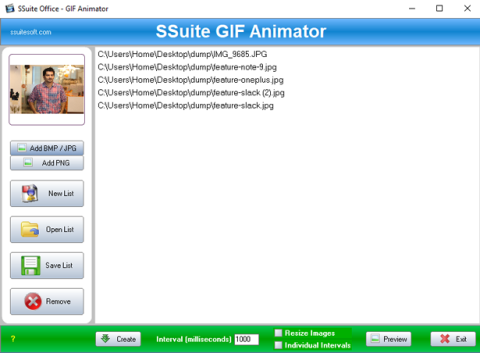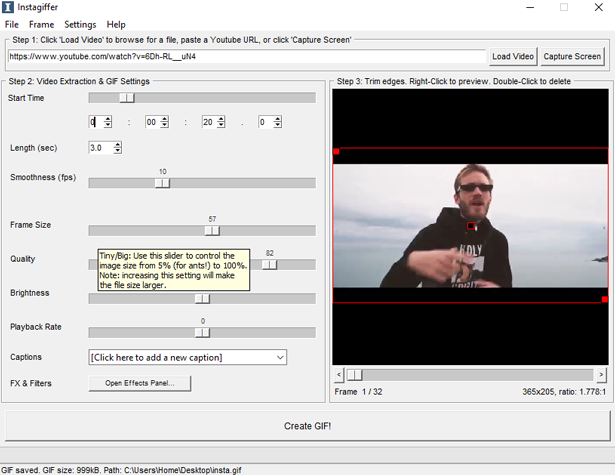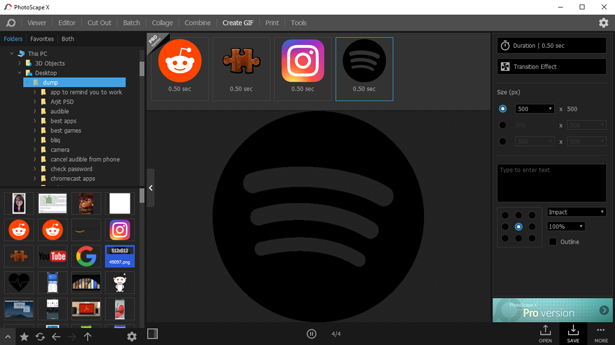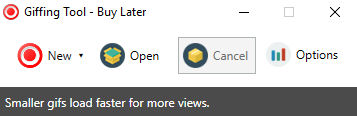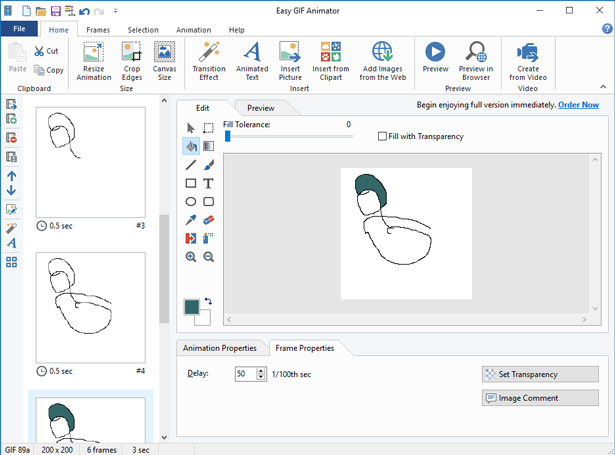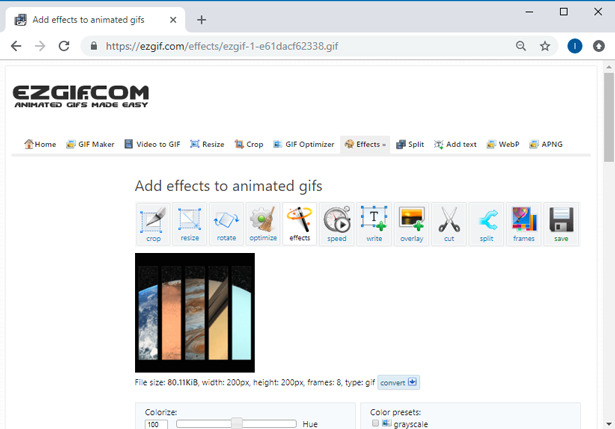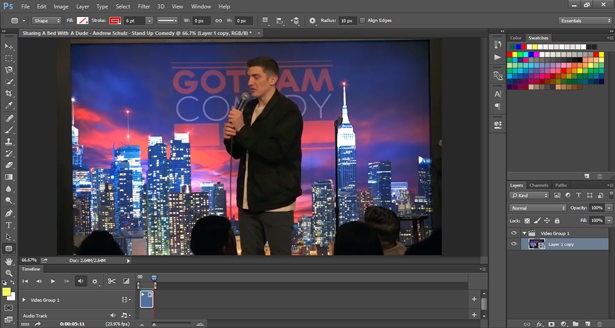Ya sea buscando memes en Reddit o leyendo un artículo en BuzzFeed, estoy seguro de que has visto GIF por todas partes. Si bien crear GIF es fácil, encontrar una aplicación de creación de GIF perfecta es difícil. El único problema con los GIF es que el tamaño aumenta considerablemente si los GIF son más largos. He compilado una lista de las mejores aplicaciones de creación de GIF para Windows. Vamos a ver. Spoilers, todas estas aplicaciones son gratuitas y no ponen ninguna marca de agua.
Leer: Las mejores aplicaciones para crear gifs para Android
Las mejores aplicaciones para crear GIF para Windows
1. S Suite Animador GIF
SSuite GIF Animator es una aplicación sencilla que te permite crear GIF a partir de imágenes . Para comenzar, seleccione todas las imágenes (admite formato PNG, BMP o JPEG), impórtelas en el software y cree un GIF. Puede ajustar el intervalo entre cada cuadro y ajustar el tamaño del GIF de salida. Al crear GIF, asegúrese de que todas las imágenes tengan el mismo tamaño para evitar el recorte de imágenes.
La aplicación es gratuita y es adecuada para GIF casuales que no requieren edición.
Echa un vistazo a SSuite GIF Animator
2. Instagiffer
Esta próxima aplicación es un creador de GIF simple que crea GIF a partir de videos de YouTube . En lugar de descargar el video de YouTube, recortar la parte y luego crear un GIF, simplemente puede pegar la URL y crear GIF de alta calidad . A diferencia de GIFrun (aplicación web similar), no tiene un límite de 10 segundos y puede controlar la calidad, la velocidad de fotogramas y los subtítulos.
Instagraffer se puede descargar gratis y no tiene marcas de agua.
Leer: Las mejores aplicaciones para crear gifs para Android
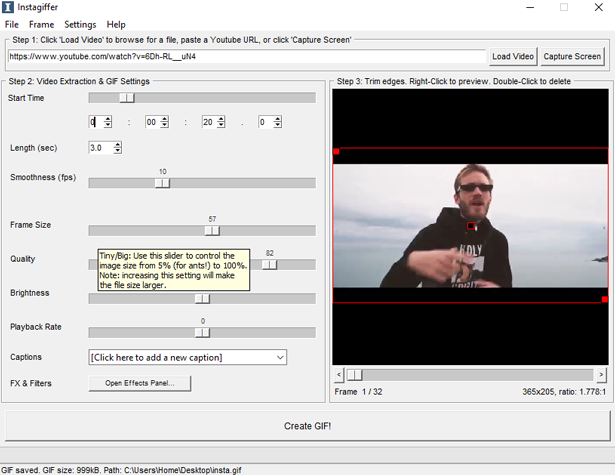
Echa un vistazo a Instagiffer
3. Paisaje fotográfico
Photoscape es un poderoso software de edición de fotos para Windows y resulta que también te permite crear GIF. A diferencia de la aplicación SSuite GIF Animator, tiene algunas opciones de edición.
Puede usar todas las herramientas de edición para preparar las imágenes antes de descargarlas en el creador de GIF. Una vez que todas las imágenes están en el GIF, puede ver la vista previa y modificar algunos parámetros. Puede ajustar la duración de un marco, agregar transiciones y textos.
Photoscape es un buen software de edición y puedes crear GIF decentes con él . Se puede descargar gratis en Microsoft Store. También tiene una versión Pro, pero no la necesitará ya que no ofrece ninguna función relacionada con GIF.
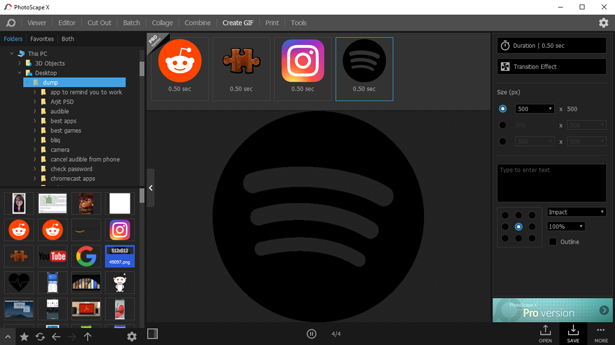
Echa un vistazo a Photoscape
4. Herramienta de regalos
Las últimas dos aplicaciones fueron útiles si ya tenía imágenes listas para convertir en GIF. Giffing Tool es un poco diferente. Me recuerda a la herramienta de recorte. Te permite grabar la pantalla de Windows y genera un GIF .
Simplemente ejecute la aplicación, seleccione un área en la pantalla y presione grabar. Una vez que haya terminado, presione el botón ESC en su teclado para finalizar la grabación. Genera un GIF y puedes usarlo. La única advertencia con este software es que no tiene herramientas de edición incorporadas, por lo que tendrás que editar manualmente el GIF después.
La herramienta Giffing es gratuita y puede usarla para crear GIF de cualquier cosa en su pantalla de Windows.
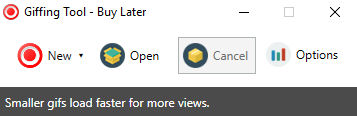
Echa un vistazo a la herramienta Giffing
5. Animador GIF fácil
Luego, Easy GIF Animator es una poderosa herramienta GIF que te permite crear GIF desde cero . Simplemente puede iniciar un proyecto y comenzar a crear cuadro por cuadro. Tiene algunas herramientas de edición que te permiten manipular cada cuadro y puedes mantener todo separado. Puede cambiar el tamaño de su animación en cualquier momento durante la producción. Puede revertir la animación, ajustar el lienzo, convertirlo a escala de grises, copiar marcos, etc.
La creación de un GIF a partir de un video está integrada en el software. Divide los cuadros de video y luego puede editar cuadros individuales. El uso del software tiene su curva de aprendizaje, pero es fácil acostumbrarse a él. Es una herramienta poderosa con muchas funciones diseñadas específicamente para la animación GIF.
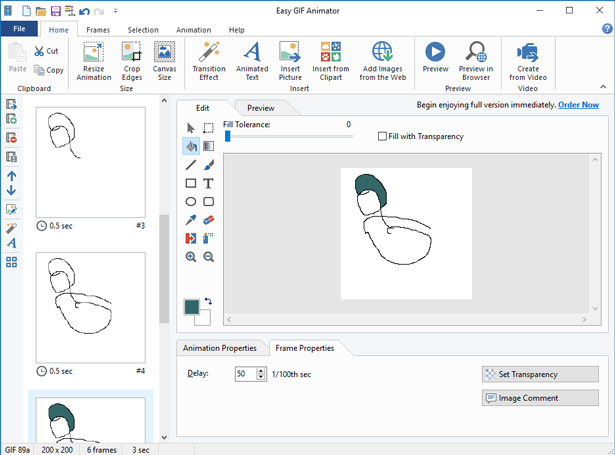
El software es gratuito para probar y puede usarlo 20 veces. Si está buscando una poderosa herramienta GIF para crear algunos GIF serios, la clave de licencia le costaría alrededor de $ 30.
Echa un vistazo a Easy GIF Animator
6. EZGIF
No soy un gran admirador de las herramientas GIF en línea, pero EZGIF es una buena excepción. Solo la cantidad de funciones lo hace mucho más poderoso que el resto de sus competidores. Puede ajustar el brillo, el contraste, el tono, la rotación y los niveles. Tiene algunos ajustes preestablecidos de color que puede usar, también puede seleccionar un flujo de animación para agregar más chispa a sus GIF. Después de aplicar estos efectos y filtros, puede pasar a optimizar la velocidad y el tamaño del GIF, agregar texto y superponer una imagen.
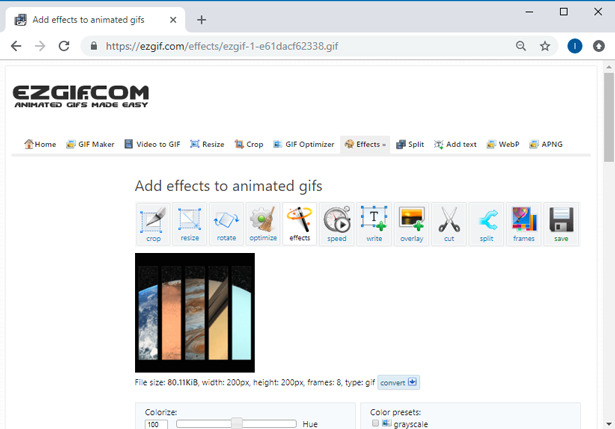
EZGIF funciona muy bien para una herramienta en línea, pero el único inconveniente es que debe esperar a que aplique todas las acciones en el GIF. Esto sucede porque todos los procesos ocurren en el lado del servidor, lo que significa que la velocidad de la red puede influir en gran medida en el tiempo de edición. EZGIF es completamente gratuito y no pone ninguna marca de agua .
Echa un vistazo a EZGIF
7.Adobe Photoshop
Adobe Photoshop no necesita presentación en el mundo de la edición de fotos. Es uno de los software más populares para la edición profesional. Regularmente uso Photoshop para editar imágenes para NeoTechSystems, pero nunca creé un GIF con él. Resulta que no solo puedes crear GIF con Photoshop, sino que también puedes editar GIF y videos existentes con él . Encienda la barra de línea de tiempo en Photoshop y estará listo para comenzar. Obtiene el control total del archivo de salida. Puede editar, optimizar, animar, etc. con Photoshop.
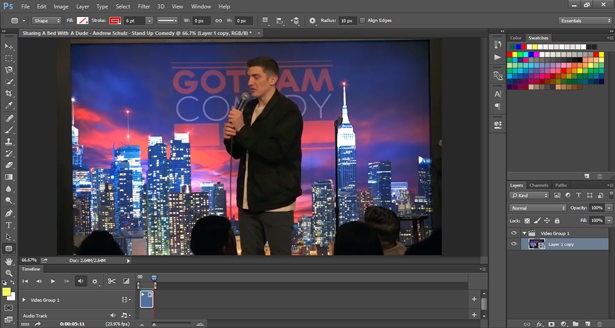
Photoshop es un software pago y tiene una curva de aprendizaje, si no sabe cómo usar Photoshop, recomendaría usar uno de los otros software de la lista.
Echa un vistazo a Photoshop (prueba gratuita de 30 días)
¿Qué creador de GIF deberías elegir?
Estas fueron algunas de las mejores aplicaciones de GIF Maker para Windows. Giffing Tool es excelente cuando solo desea un GIF de una determinada parte de la pantalla de Windows, ahorra mucho tiempo en la edición. Photoscape y SSuite son bastante básicos y le permiten crear GIF simples basados en imágenes. Instagiffer y GIFrun están destinados a crear GIF a partir de videos en línea. Photoshop es la bestia que puede cambiar la percepción de tu GIF si puedes controlarlo. ¿Qué aplicaciones de GIF Maker usas? Cuéntanos en los comentarios a continuación.
Leer: Cómo configurar video o GIF como fondo de pantalla en tu Android